¿Qué es el cronjobb y por qué es tan popular?
Cronjobb es un gestor de contenidos programado que se instala automáticamente en su servidor en función de sus necesidades. Es muy útil para realizar tareas intermedias, como actualizar bases de datos, crear correos electrónicos y gestionar los mensajes de texto. Con la ayuda de un cronograma, puede automatizar estos procesos y asegurarse de que su plataforma web esté siempre actualizada y funcione de forma eficaz.
Cómo configurar el cronjobb para Magento 2
Para configurar el cronjobb de Magento 2, primero tiene que estar conectado a su servidor y tener conocimientos básicos sobre cómo utilizar los comandos. Sigue este paso para configurar y crear el cronjobb para tu webbplats:
- Conectarse a su servidor - Utilice estas herramientas de servidor para conectarse a su servidor a través de SSH.
- Navigera till din Magento 2-installationsmapp - Använd kommandot cd för att navigera till mappen där din Magento 2-webbplats är installerad.
- Seleccionar una pestaña de cron - Selecciona la pestaña de cron en la barra de comandos: crontab -e. Esto abre un editor en el que puedes añadir y redigir cronjobb para tus användare.
- Cómo crear un cronjobb para Magento 2 - En el editor, seleccione varias opciones:
* * * * * /usr/bin/php /ruta/a/tu/magento2/bin/magento
**cron:run** | grep -v "Ran jobs by schedule" >>
/ruta/su/magento2/var/log/magento.cron.log * * * * * *
/usr/bin/php /ruta/siguiente/su/magento2/update/cron.php >>
/ruta/su/magento2/var/log/update.cron.log * * * * *
/usr/bin/php /ruta/su/magento2/bin/magento **configuración:cron:ejecutar**
>> /ruta/a/tu/magento2/var/log/setup.cron.log
Utilice /path/to/your/magento2 para acceder a los datos de su instalación de Magento 2.
- Spara och avsluta - Spara ändringarna och avsluta editorn. Este cronjobb no está configurado y puede iniciarse automáticamente según el esquema que haya establecido.
Använda separata processer för cronjobb
Para optimizar el rendimiento y reducir los tiempos de inactividad, es una buena idea utilizar procesadores independientes para cada cronjob. Esto significa que cada cronjob está en un proceso único y no incluye ningún otro trabajo o prestación de webbplatsens. Para obtener más información, visita esta página:
- Crear un nuevo comando para cada cronjob - Inicie sesión en su servidor como usuario root y cree un nuevo comando para cada cronjob que desee crear en un proceso separado. Utilice el comando useradd para acceder a las actualizaciones.
- Registre sus datos de acceso - Compruebe que sus datos de acceso no están bloqueados y que no hay ningún mapa o archivo disponible.
- Crear un nuevo crontab para cada tarea - Inicie sesión en el nuevo crontab y seleccione la opción crontab -e para crear un nuevo crontab para cada tarea. Seleccione la tarea de calendario que desee crear en un proceso separado en la nueva tabla de calendario.
- Actualizar los datos de Magento 2 - Actualice los datos de su instalación de Magento 2 en el crontaben, siempre que lo desee.
- Spara och avsluta - Spara ändringarna och avsluta editorn. Este cronjobb no le permite realizar procesos separados para diferentes aplicaciones.
Alumio para facilitar la integración y la automatización
Si desea mejorar la integración y automatización de sus aplicaciones web, Alumio es su solución. Alumio ofrece una integración flexible y un conjunto de herramientas de proyecto que le ayudarán a optimizar sus aplicaciones web y a hacerlas más eficaces.
Med Alumio puede integrar fácilmente varios sistemas y plataformas, como Magento 2, para obtener un nivel de servicio superior y automatizar todos los procesos de su plataforma web.
Slutsats
Configurar y crear un cronjobb es la clave para crear una plataforma web eficaz y organizada. Al iniciar sesión, puede configurar y crear un cronjobb para su web Magento 2 y utilizar procesadores independientes para optimizar el rendimiento. También puede utilizar la Alumio para mejorar la integración y automatización de su plataforma web.